عندما وصل عرض GPU إلى Android ، كان الأمر غير موثوق به ، على أقل تقدير. إنه غرض رسمي لتحسين أداء التطبيقات ، ولكن في ذلك الوقت ، لم تكن الكثير من واجهات المستخدم الرسومية تعرف كيفية العمل مع عرض GPU. في بعض الحالات ، كان أبطأ من عرض البرامج.
بمرور الوقت ، لا سيما بعد ظهور Android 4.0 ، أصبحت GPU أكثر موثوقية وأصبحت ببطء افتراضيًا لمعظم التطبيقات. الآن ، تحتوي معظم التطبيقات المحدثة على عرض GPU مشفر في بنياتها.
ولكن قبل أن نصل إلى الجزء السفلي من كيفية ووقت تمكين هذا الخيار ، دعنا نتعرف على كيفية عمله.
ما هو عرض GPU؟
GPU هي وحدة معالجة الرسومات . إنها تشبه وحدة المعالجة المركزية في جوهرها ، ولكن بدلاً من إجراء العمليات الحسابية وتنفيذ المهام المتعلقة بنظام التشغيل والأجهزة ، تتعامل وحدة معالجة الرسومات (GPU) مع المعلومات الرسومية. بمعنى آخر ، فإنه يضع أشياء على الشاشة لتراها عيناك.
في حين أن وحدة المعالجة المركزية قادرة تمامًا على التعامل مع الإرشادات الرسومية ، فإن القيام بذلك سيستغرق وقتًا بعيدًا عن القيام بأشياء مهمة أخرى للنظام ، مما قد يؤدي إلى تأخير. علاوة على ذلك ، فإن طريقة تصميم وحدات المعالجة المركزية تجعلها غير فعالة تمامًا في معالجة البيانات الرسومية ، مقارنةً بوحدات معالجة الرسومات المبرمجة للتعامل مع المعلومات الرسومية.
هذا هو المكان الذي يأتي فيه GPU Rendering - فهو يأخذ جزء المعالجة الرسومي بعيدًا عن وحدة المعالجة المركزية ، وبالتالي يحررها لأعمال أكثر أهمية. نظرًا لأن وحدة معالجة الرسومات أفضل بكثير مع البيانات الرسومية ، فإن النتيجة النهائية هي أداء أفضل لكل من وحدة المعالجة المركزية ووحدة معالجة الرسومات.
متى يتم فرض عرض GPU
سيؤدي تمكين هذا الإعداد إلى إلغاء تحميل مكونات النافذة مثل النص والأزرار وحسابات الرسومات ثنائية الأبعاد إلى وحدة معالجة الرسومات. سيؤدي ذلك إلى جعل جهازك يعرض الرسوم المتحركة لواجهة المستخدم بشكل أفضل ويشعر بتباطؤ أقل. بينما ستحقق بالتأكيد تجربة أكثر سلاسة ومعدل إطارات أفضل في التطبيقات ثنائية الأبعاد ، فقد ينتهي الأمر بجهازك باستخدام المزيد من البطارية. من المعروف أن وحدات معالجة الرسومات تستهلك طاقة أكبر من وحدات المعالجة المركزية (CPU) ، لذلك توقع أن ترى انخفاضًا بنسبة 10-15٪ في عمر البطارية إذا تركتها قيد التشغيل في جميع الأوقات.
من المؤكد أن فرض تقديم GPU أمر منطقي على الأجهزة ذات وحدة المعالجة المركزية الأضعف. إذا كان جهازك أقل من رباعي النواة ، فإنني أوصيك بتركه قيد التشغيل في جميع الأوقات.
لكن ضع في اعتبارك أن عرض GPU فعال فقط مع التطبيقات ثنائية الأبعاد. يمكن أن يكون للألعاب الكبيرة التي تستخدم رسومات ثلاثية الأبعاد معدلات إطارات أسوأ مع تمكين Force GPU Rendering . الشيء الجيد هو أن معظم إصدارات Android لن تتداخل مع التطبيقات ثلاثية الأبعاد وستفرض فقط عرض GPU على التطبيقات ثنائية الأبعاد التي لا تستخدمها افتراضيًا.
نظرًا لأن معظم التطبيقات الجديدة قد تم تمكين هذا الخيار بالفعل في التعليمات البرمجية الخاصة بها ، فقد تلاحظ فقط اختلافات كبيرة عند تصفح قوائم هاتفك. سيشعر جهازك بمزيد من السرعة ويعرض المعلومات على شاشتك بشكل أسرع مما كان عليه من قبل. بالتأكيد ، ستحقق بعض التطبيقات القديمة أو سيئة الصنع معدلات إطارات أعلى مع فرض عرض GPU ، لكن هذه الحالات نادرة.
خلاصة القول ، الأمر متروك لك لتقرير ما إذا كنت تريد مقايضة عمر البطارية لزيادة السيولة وبعض معدلات الإطارات الإضافية. مع وضع ذلك في الاعتبار ، إليك كيفية تمكين Force GPU Rendering .
كيفية تفعيل قوة عرض GPU
- انتقل إلى الإعدادات وقم بالتمرير لأسفل إلى الأسفل.
ملاحظة: إذا رأيت إدخالًا يسمى خيارات المطور ، فانقر فوقه وانتقل يمينًا إلى الخطوة 5.

- إذا كنت لا ترى الخيار ، فانقر فوق حول الهاتف (حول الجهاز) وابحث عن إدخال يسمى رقم البناء .

- اضغط على رقم البناء 7 مرات حتى تحصل على رسالة تقول " أنت الآن مطور ".
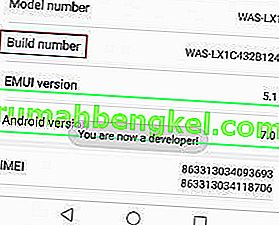
- ارجع إلى الإعدادات ، وقم بالتمرير لأسفل وستتمكن من رؤية خيار جديد يسمى خيارات المطور . اضغط عليها.
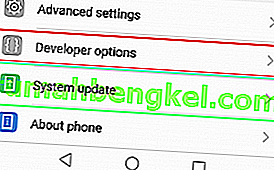
- قم بالتمرير لأسفل إلى العرض المسرع للأجهزة وقم بتمكين التبديل بجوار عرض فرض GPU .
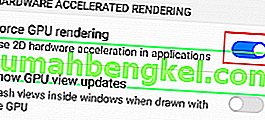



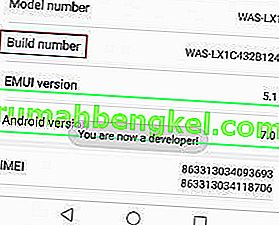
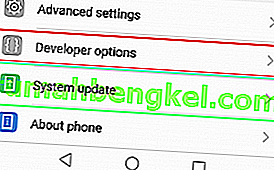
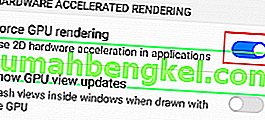
![كيفية إصلاح & lsquo ؛ البرنامج النصي طويل المدى & [رسقوو] ؛ خطأ في IE 11](https://pics.rumahbengkel.com/files/guides/612/EGNC9DGSBOpic.jpg)



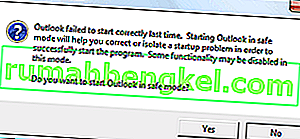
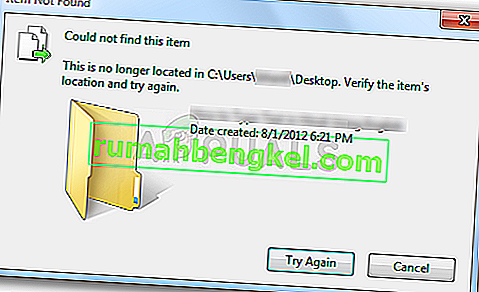
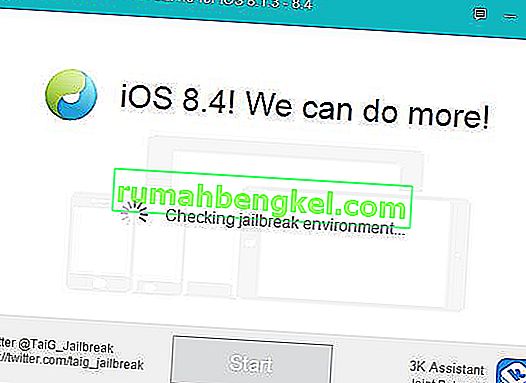
![إصلاح: رموز خطأ Nintendo Wii & lsquo ؛ 51330 ، 50299 ، 51030 ، 51331 ، 51332 ، 52030 ، 52130 & [رسقوو] ؛](https://pics.rumahbengkel.com/files/guides/621/1erc6ihi9x.jpg)